如何搭建java开发环境和Eclipse的使用
1、直接到官网下载最新版,现在最新版的是8,下载地址 http://www.oracle.com/technetwork/java/javase/downloads/jdk8-downloads-2133151.html,如下图:
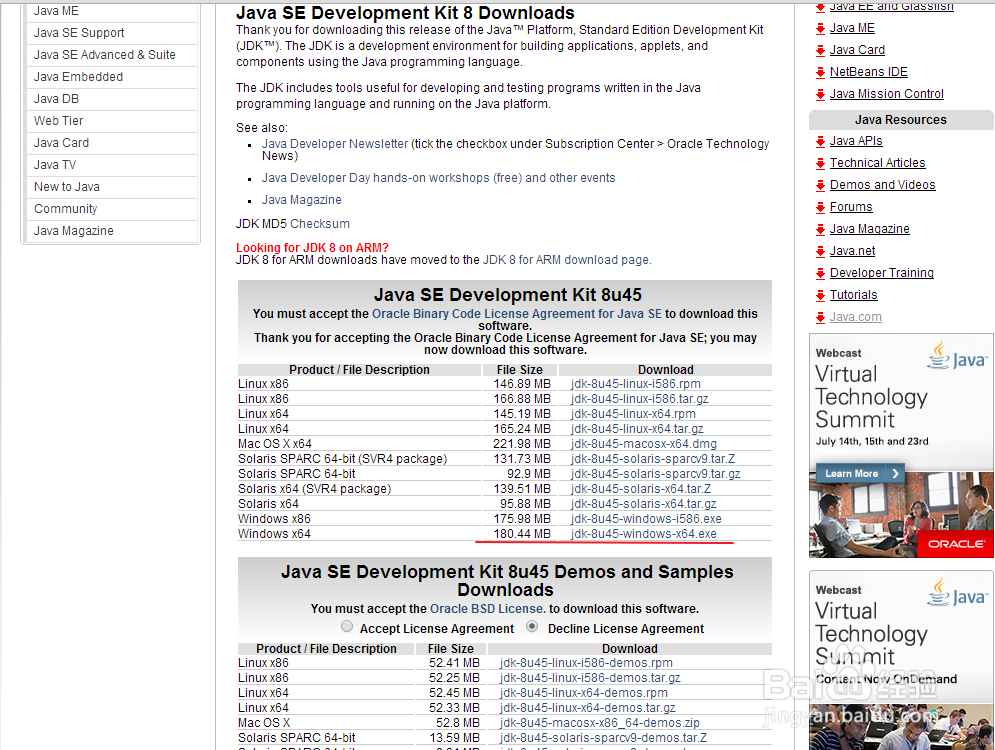
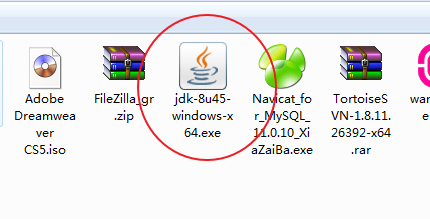
2、下载到本地,点击安装,如下图:
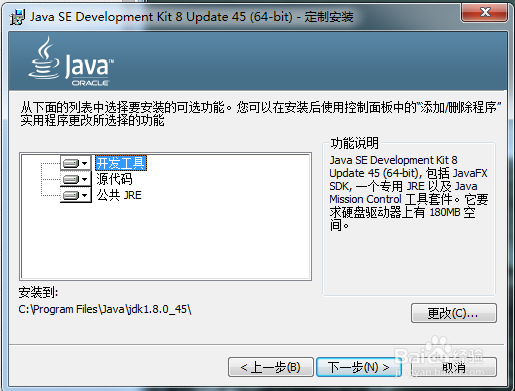
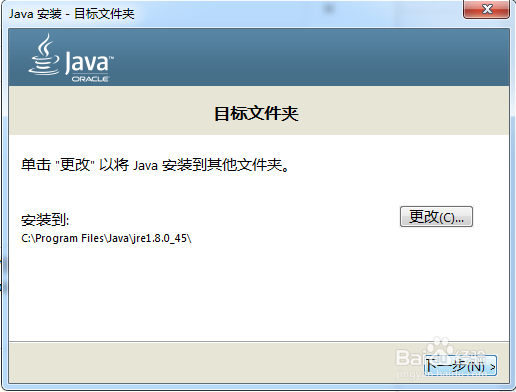
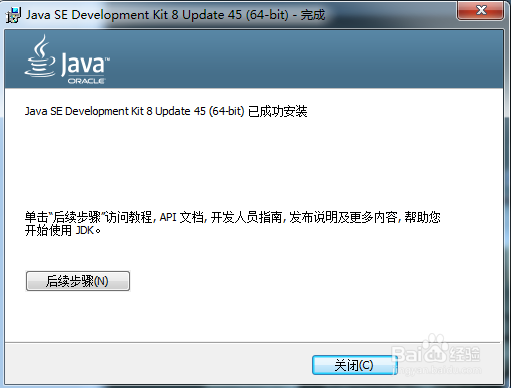
3、安装完后,配置java环境,根据刚刚选择java安装的地址,(如:C:\Program Files\夼猿勇麒Java\jdk1.8.0_45),将该程序安装路径C:\Program Files\Java\jdk1.8.0_45\bin 加入到程序环境路径中(右击"计算机"-->"属性"-->"高级系统设置"-->"高级"-->"环境变量"-->"系统变量"-->选中"Path",点击编辑,将鼠标移到编辑最后,添加分号(;),将安装路径(如:C:\Program Files\Java\jdk1.8.0_45\bin)添加到最后,点击确定,即可),如图:
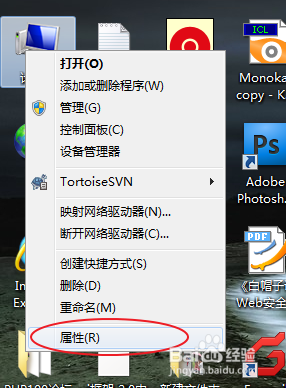
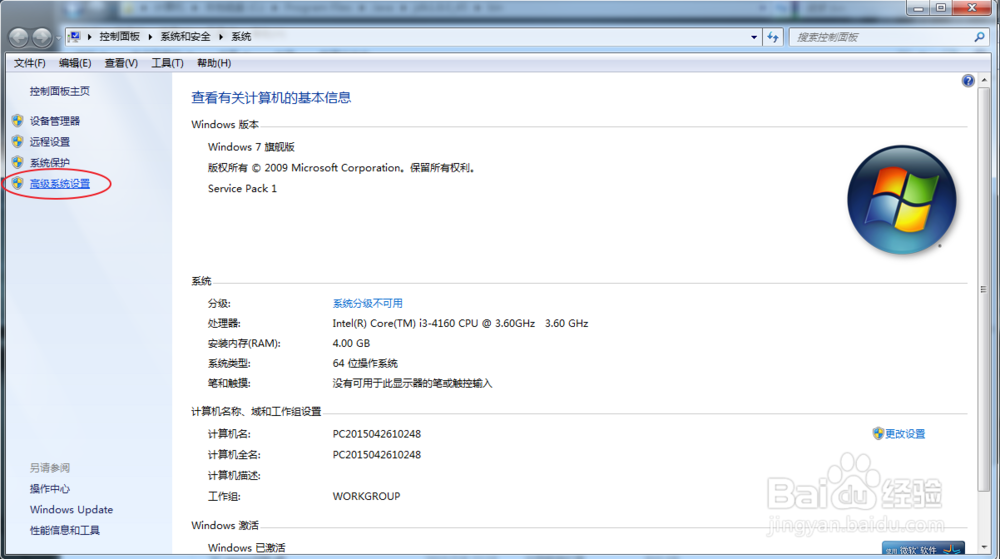
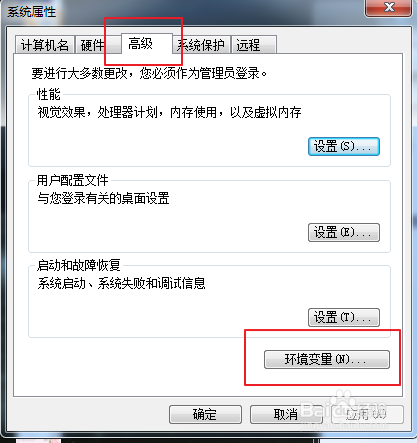
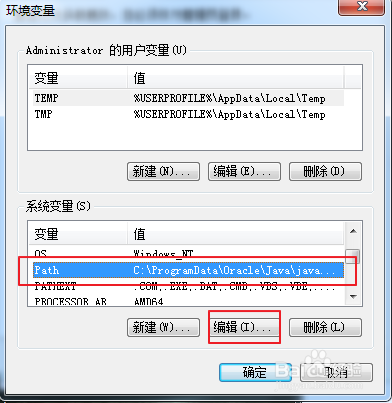
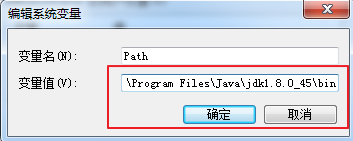
4、接着,按键盘 win+R 键,弹出cmd命令框,输入"java",出现一大堆命令提示就成功了,如图:
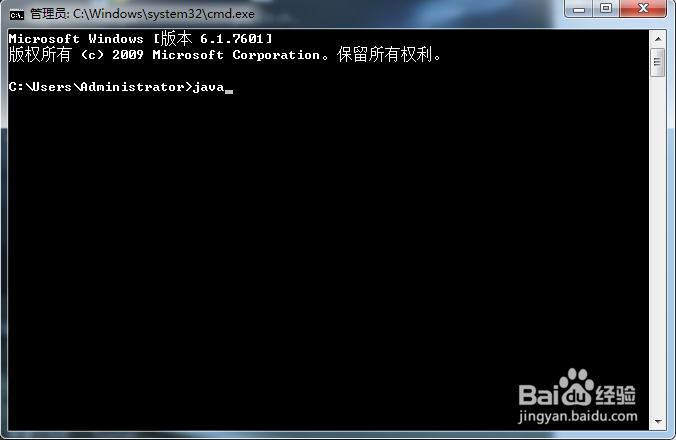

5、安装Eclipse:由于在官网下载的时间比较缓慢,所以在下载吧下载,地址:http://www.xiazaiba.com/html/23498.html,下载直接安装。双击打开,如图:
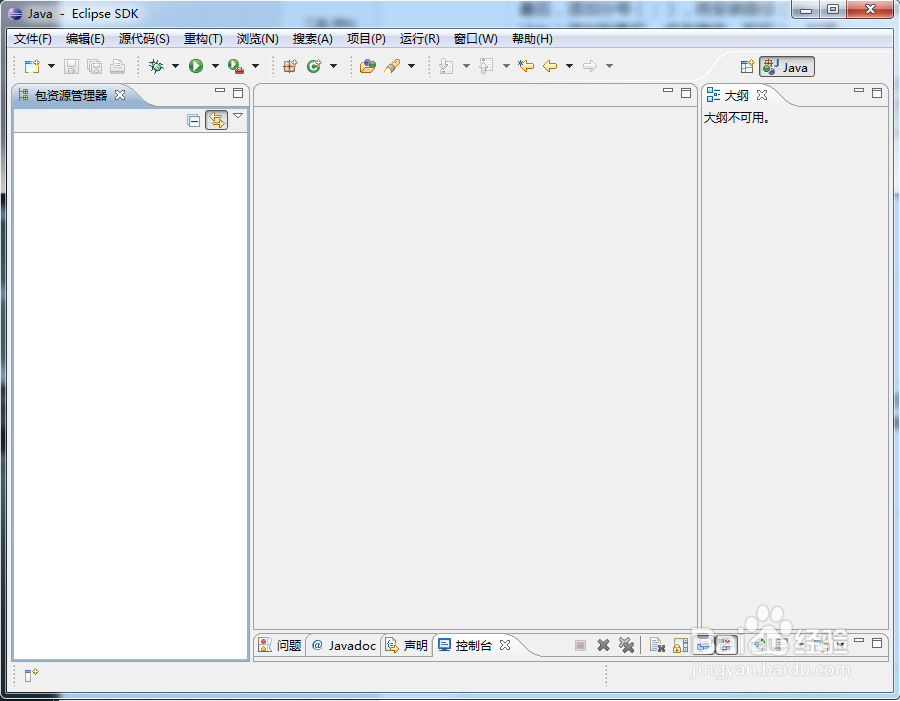
6、新建一个项目("文件"-->"新建"-->"java 项目"-->输入项目名,确定。再右击新建的项目-->"新建"-->"类"-->输入名称,完成)。如图:
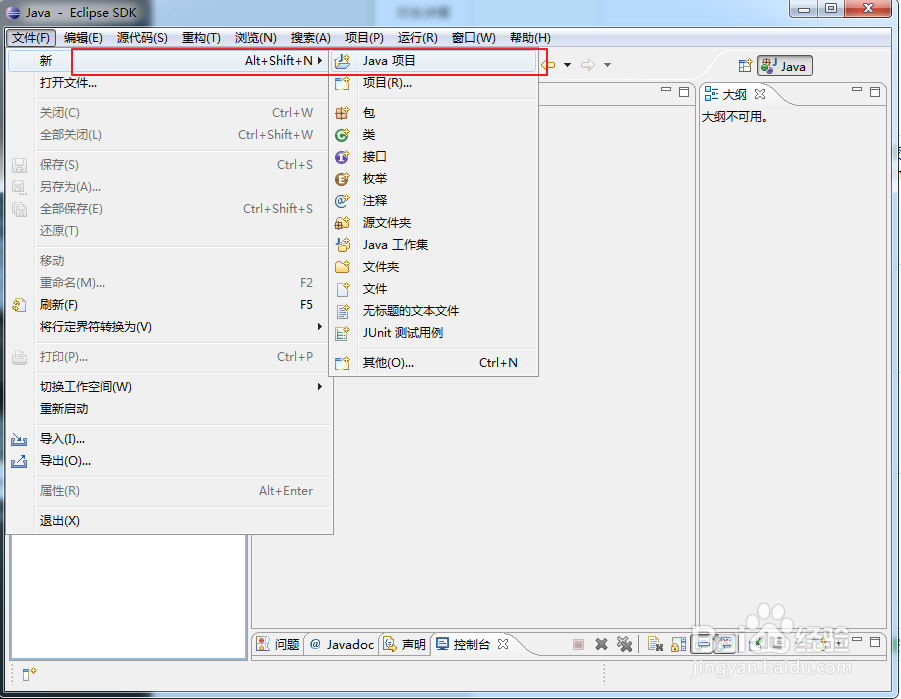
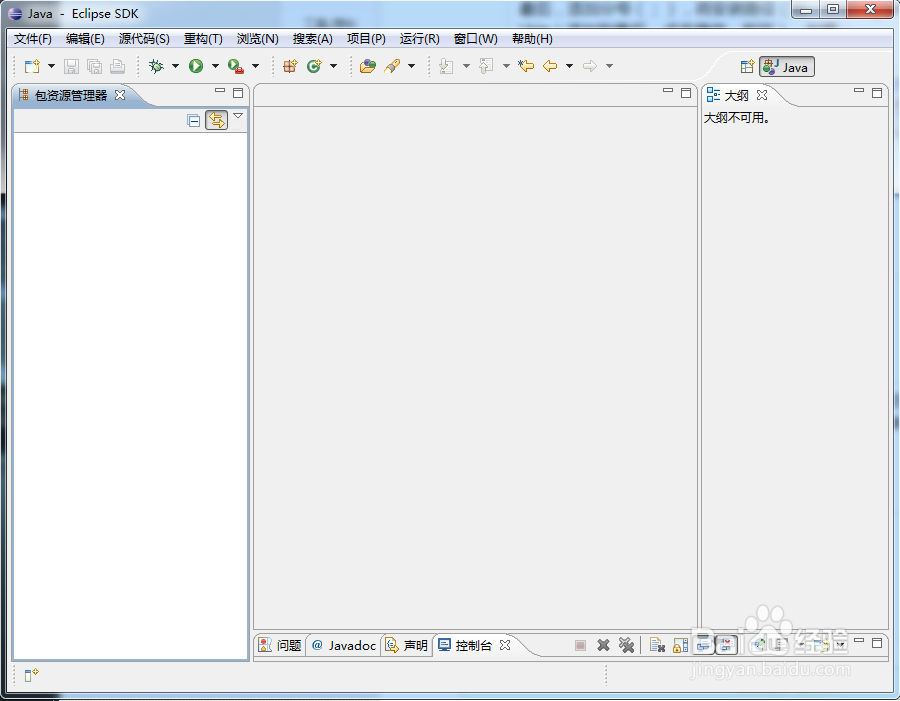
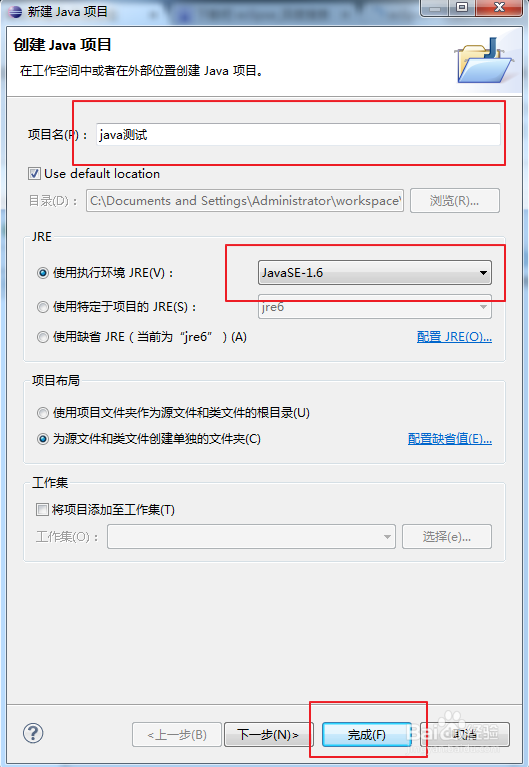
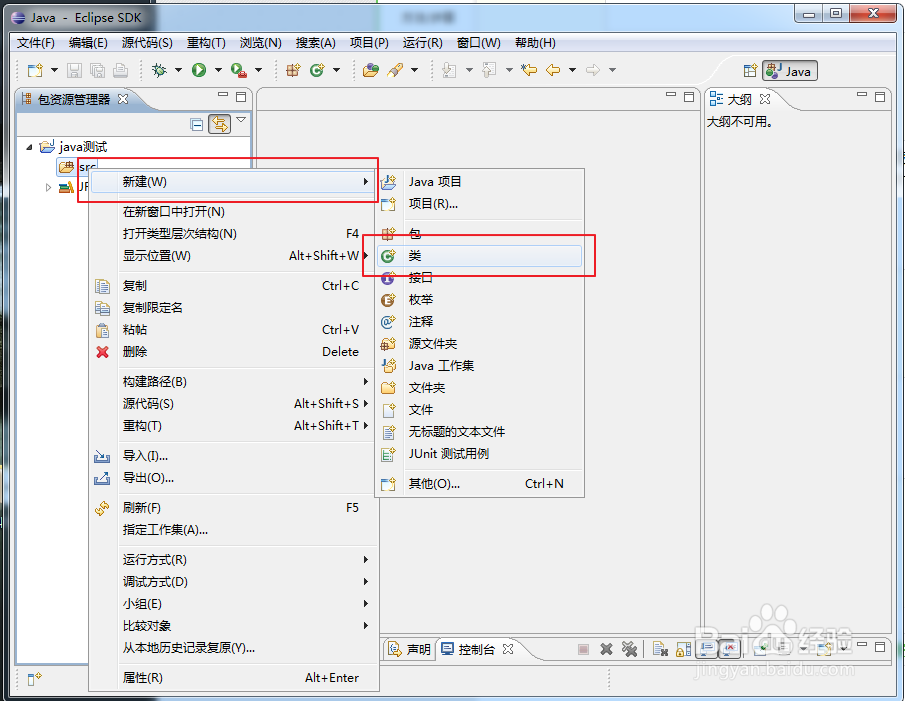
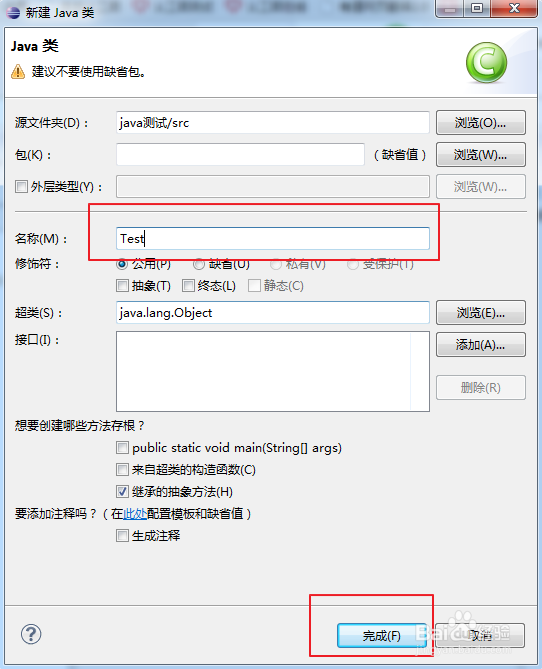
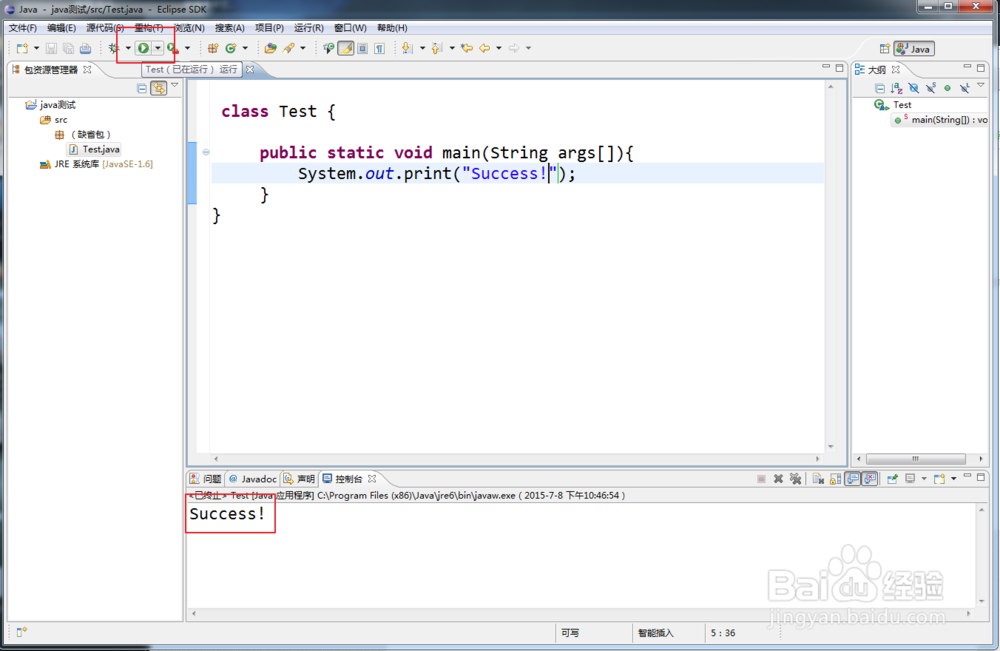
7、编写代码,运行,成功!